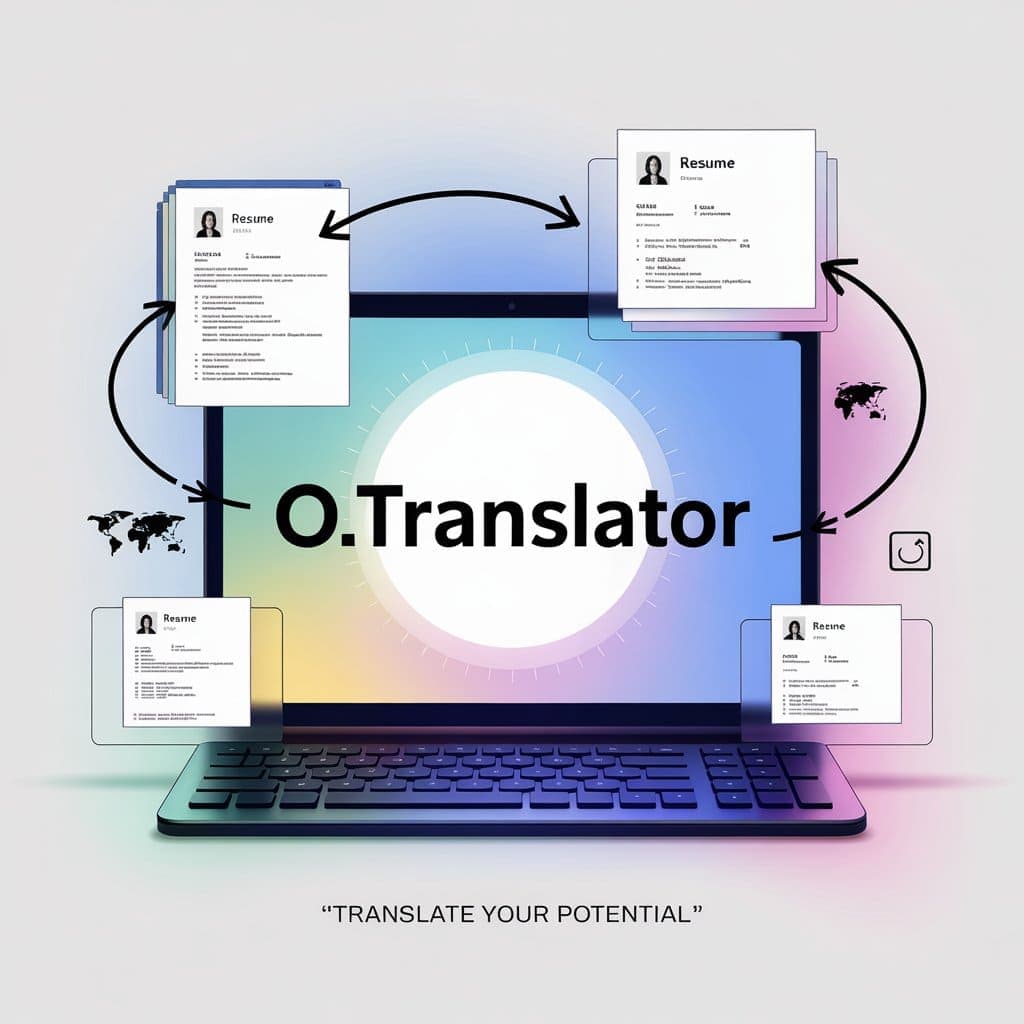Professionel vejledning: Perfekt PowerPoint (PPTX) oversættelse

O.Translator
Jan 15, 2025
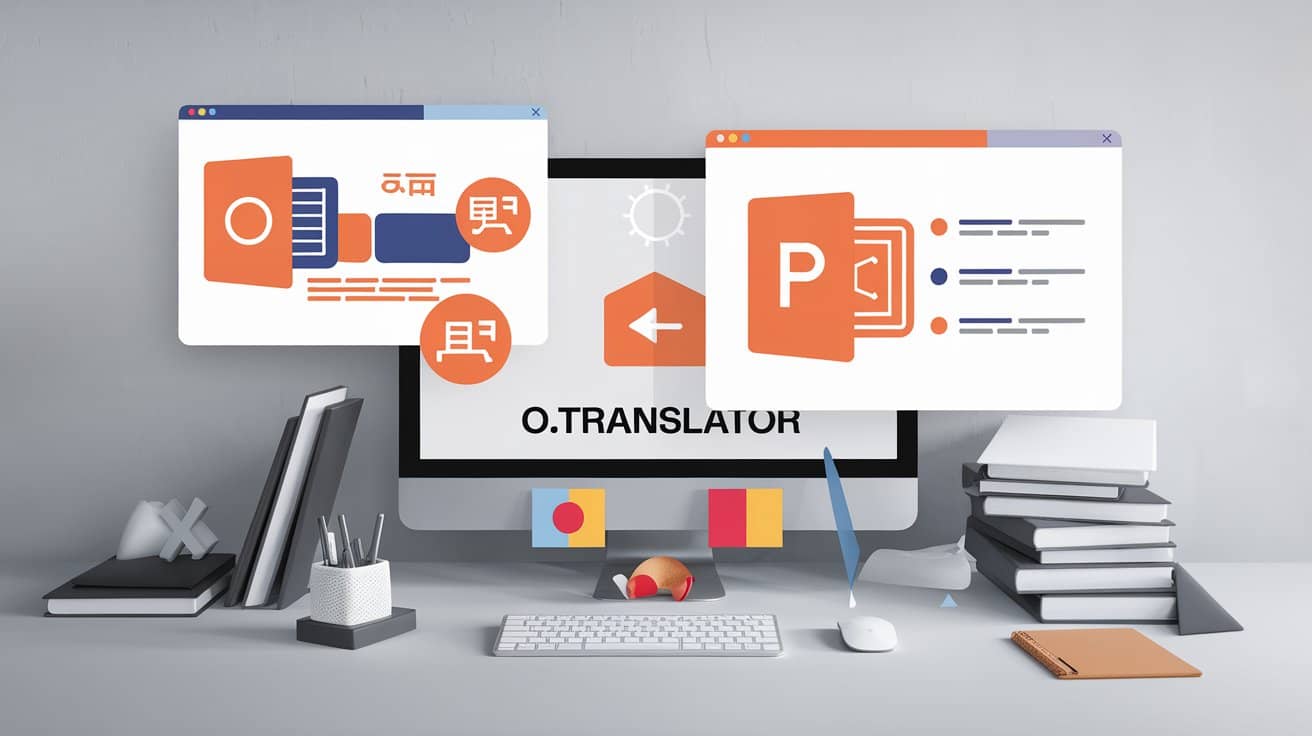
Din ultimative guide til at oversætte PPTX: Fra hardcore kodning til AI-magi med ét klik
At oversætte en PPTX på flere dusin sider lyder måske ikke svært, men resultatet kan hurtigt drive én til vanvid: Teksten er godt nok oversat, men layoutet er blevet et kaos. Skrifttyper, diagrammer og farver er helt ude af kurs. Tro mig, vi har alle været der. I en tid, hvor globalt samarbejde er blevet standard, er PowerPoint-oversættelse en uundgåelig del af hverdagen – men at gøre det både hurtigt og godt, samtidig med at det originale format bevares perfekt, er virkelig en teknisk disciplin.
Er der virkelig ikke en perfekt løsning?
Selvfølgelig! Denne artikel er din ultimative guide, lavet specielt til dig. Vi guider dig til at erobre PPTX-oversættelse fra to vidt forskellige fronter: Den ene er den hardcore DIY-rute for tekniske entusiaster, den anden er AI-magi med ét klik – nemlig O.Translator.
Afslør mysteriet bag PPTX: Hvorfor er den så 'sart'?
Vil du vide, hvorfor det næsten altid går galt, når man bare oversætter PowerPoint direkte? Svaret gemmer sig i filens struktur. En .pptx-fil er faktisk ikke bare én fil, men en ZIP-komprimeret mappe, der udgiver sig for at være en fil. Tror du mig ikke? Prøv at ændre filendelsen fra .pptx til .zip, og pak den ud – så åbner der sig en helt ny verden!
Når du har pakket filen ud, vil du se en hel bunke mapper og XML-filer, der arbejder sammen som præcise maskindele for at skabe den præsentation, du har foran dig.
De centrale byggesten afsløret
ppt/presentation.xml: Præsentationens 'hjerne', som styrer rækkefølgen af alle slides og globale indstillinger.ppt/slides/slideN.xml: Detaljeindholdet på hver enkelt slide (for eksempel teksten i tekstbokse) ligger i den tilsvarendeslideN.xml-fil.ppt/slideMasters/slideMasterN.xml: Dette er slidemasteren, som definerer hele præsentationens design-DNA, fx skrifttype, logoplacering, baggrunde osv.ppt/media/: Denne mappe rummer alle billeder, lyd- og videofiler samt andre mediefiler, der bruges i præsentationen._rels/.rels: Forholdsfilen – tænk på den som et “kort”, der fortæller din PPT, hvordan den finder og forbinder alle de andre dele.
Så er det klart, ikke? Tekst, formatering og medier bor hver for sig. Det er præcis derfor, at hvis du bare laver en lille fejl i formateringen under manuel oversættelse, så kan hele præsentationen gå i vasken. Du skal nærmest operere som en mikrokirurg: Find og udskift teksten præcist, uden at skade nogen af de andre “organer” i strukturen.
Den “hardcore” løsning for tekniknørder: Parse PPTX manuelt med Python
Hvis du kan lidt programmering, eller bare har den der “jeg kan ikke lade være med at nørde”-mentalitet, så er det super fedt at bruge Python til at håndtere PPTX-filer. Det giver dig en dybere forståelse af filstrukturen.
Første skridt: Udtræk al tekst
Vi kan bruge det indbyggede Python zipfile-bibliotek til at udpakke filen, og læne os op ad det stærke lxml bibliotek til at parse XML.
import zipfile
from lxml import etree
def extract_text_from_pptx(pptx_path):
"""Extracts all text content from a PPTX file."""
text_runs = []
# Open the PPTX file as a zip archive
with zipfile.ZipFile(pptx_path, 'r') as pptx_zip:
# Find alle slide-filer
slide_paths = [f for f in pptx_zip.namelist() if f.startswith('ppt/slides/slide')]
for slide_path in slide_paths:
with pptx_zip.open(slide_path) as slide_file:
# Parse XML-indholdet
tree = etree.parse(slide_file)
# Brug XPath til at finde alle tekstnoder (<a:t>)
# 'a' er navnerummet for 'http://schemas.openxmlformats.org/drawingml/2006/main'
namespace = {'a': 'http://schemas.openxmlformats.org/drawingml/2006/main'}
text_elements = tree.findall('.//a:t', namespaces=namespace)
for element in text_elements:
if element.text:
text_runs.append(element.text)
return text_runs
# Eksempel på brug
texts_to_translate = extract_text_from_pptx('presentation.pptx')
for text in texts_to_translate:
print(text)
Kodeanalyse: Denne kode åbner PPTX-zipfilen, gennemgår hver slides XML-fil og finder – som en skattejagt – alle <a:t>-tags med tekst og trækker deres indhold ud.
Trin to: Erstat med den oversatte tekst
Når du har trukket teksten ud, kan du bruge et hvilket som helst oversættelses-API til at få oversættelsen. Så kommer vi til det mest afgørende – og nemmeste sted at lave fejl: At skrive oversættelsen tilbage, så den passer som fod i hose.
def replace_text_in_pptx(pptx_path, output_path, translated_texts):
"""Replaces text in the PPTX file with translated text."""
# Sørg for, at listen over oversættelser er mutérbar til pop-operationen
translated_texts_q = list(translated_texts)
with zipfile.ZipFile(pptx_path, 'r') as pptx_zip, \
zipfile.ZipFile(output_path, 'w') as new_pptx:
# Gennemgå hver fil/mappe i den originale PPTX
for item in pptx_zip.infolist():
content = pptx_zip.read(item.filename)
# Behandl kun slide-filer
if item.filename.startswith('ppt/slides/slide'):
tree = etree.fromstring(content)
namespace = {'a': 'http://schemas.openxmlformats.org/drawingml/2006/main'}
text_elements = tree.findall('.//a:t', namespaces=namespace)
for element in text_elements:
# Udskift tekst i rækkefølge
if translated_texts_q:
element.text = translated_texts_q.pop(0)
# Konverter det ændrede XML-indhold tilbage til bytes
content = etree.tostring(tree, pretty_print=True)
# Skriv filen (ændret eller ej) til det nye PPTX-arkiv
new_pptx.writestr(item, content)
# Eksempel på brug
translated_texts = ["Your", "translated", "texts", "here"] # Dette skal erstattes med din faktiske liste over oversatte tekster
replace_text_in_pptx('presentation.pptx', 'translated_presentation.pptx', translated_texts)
Manuelle udfordringer
Selvom det føles ret sejt at gøre det selv, er der nogle bump på vejen, du ikke kan undgå:
- Formateringsrisiko: Når du manuelt ændrer XML, er det supernemt at ødelægge komplekse formateringer som tekstboksstørrelser, animationer – ja, du kan endda risikere at ødelægge hele filen.
- Tidskrævende og besværligt: Du skal kode og fejlfinde, og for de fleste er det en høj barriere og en kæmpe tidsrøver.
- Tekstudfald: Denne metode fanger sandsynligvis ikke tekst i diagramtitler, præsentatørnoter eller indlejrede objekter (som Excel-ark).
- Konsistensudfordring: Hvordan sikrer du, at brandnavne og fagtermer bliver oversat ensartet på tværs af snesevis af slides? Vil du have en mere professionel løsning, så læs vores artikel om hvordan du opbygger en oversættelsesterminologi.
Effektivitet i højsædet: Hvordan klarer AI PPT-oversættelse med ét klik?
Hvis tanken om at kode selv får dig til at bakke ud, så fortvivl ikke – det er netop her, professionelle AI-oversættelsesværktøjer virkelig kommer til deres ret. O.Translator er skabt for at løse netop disse udfordringer. Den gemmer alle de komplekse tekniske detaljer væk i baggrunden, så du kun får en ultranem brugeroplevelse.
✨ AI-drevet – oversættelsen, der forstår dig
Vores platform bruger de bedste AI-oversættelsesmotorer, som ikke bare laver mekaniske tekstudskiftninger, men virkelig forstår konteksten, så oversættelsen bliver præcis, flydende og bevarer originalens professionalisme og tone.
✨ Formatet bevares – næsten som originalen
Det er O.Translators største stolthed og kernefordel. Den kan intelligent genkende og perfekt bevare al formatering i din PPTX-fil – skrifttyper, farver, størrelser, justeringer, diagrammer og endda animationer. Når oversættelsen er færdig, er layoutet stort set identisk med originalen.
✨ Brugervenlig grænseflade, nul teknisk barriere
Du behøver ikke at kunne kode. Hele processen er lige så nem som at sende en e-mail. Upload, vælg sprog, download – tre trin, og så er du i mål. Giv dig selv tiden tilbage.
Praktisk øvelse: Tre trin til at oversætte din PPTX
Glem alt om kode! Brug O.Translator til at oversætte dine PowerPoint-dokumenter – det bliver simpelthen ikke nemmere:
- Besøg hjemmesiden: Gå ind på O.Translator-websitet.
- Upload fil: Træk din PPTX-fil direkte ind i uploadområdet, eller klik på knappen for at vælge en fil.
- Vælg sprog og oversæt: Indstil kildesprog og målsprog, og klik på “Oversæt”-knappen.
- Download det færdige resultat: Vent et øjeblik, så er en formatperfekt og indholdsmæssigt præcis oversat PPTX-fil klar til download og brug.
Se denne effekt-sammenligning: Til venstre er originalen, til højre er resultatet efter O.Translator har været i gang – er det ikke imponerende, hvor godt formateringen er bevaret?
Hvorfor er O.Translator det klogere valg?
Når du vælger det rigtige værktøj, sparer du ikke bare tid, men også værdifuld energi.
- Ekstremt hurtigt og effektivt: Opgaver, der før tog timer eller endda dage, klares nu på få minutter.
- Kontrollerbare omkostninger: Sammenlignet med dyre oversættelsesbureauer, der hurtigt løber op i tusindvis, er omkostningerne markant lavere – og resultatet er stadig i top.
- Sikkert og pålideligt: Vi ved, hvor vigtig din dokumentation er. For virksomheder, der arbejder med følsomme data, tilbyder vi endda en enterprise-udgave, der kan installeres lokalt, så dine data altid er 100 % sikre.
- Nem korrekturlæsning: Oversættelsen er kun første skridt – korrektur er mindst lige så vigtig. O.Translator understøtter også generering af tosprogede sammenligningsdokumenter, så du nemt kan sammenligne original og oversættelse og sikre, at kvaliteten er helt i top.
Afslutning: Vælg den oversættelsesmetode, der passer til dig
At oversætte PPTX-filer burde ikke være en kamp mod formateringen. Nu står du over for to tydelige veje: Den ene er den udfordrende, men lærerige “hardcore” Python-rute, og den anden er den effektive og pålidelige AI-genvej, der er skræddersyet til professionelle.
Din tid er virkelig værdifuld, så valget giver næsten sig selv. Hvis du går efter den perfekte balance mellem effektivitet og kvalitet, er O.Translator uden tvivl din bedste makker til at udvide din globale gennemslagskraft.
Er du klar til at få dine præsentationer til at imponere publikum verden over?
Prøv O.Translator med det samme og gå på opdagelse i en hidtil uset, smooth oversættelsesrejse!